Frage:
Wie schließe ich einen Benutzer in einer Rolle davon aus, dass ihm eine Aufgabe zugewiesen wird, wenn er bereits ein erforderliches Dokument eingereicht hat?
Antwort:
Bitte lesen Sie in der folgenden Anleitung nach, wie Sie einen Benutzer in einer Rolle davon ausschließen, eine Aufgabe zu erhalten;
Der folgende Arbeitsablauf ist ein Beispiel dafür, wie dieser Prozess konfiguriert werden kann. Dieses Beispiel kann geändert werden, um Ihren Systempräferenzen besser zu entsprechen.
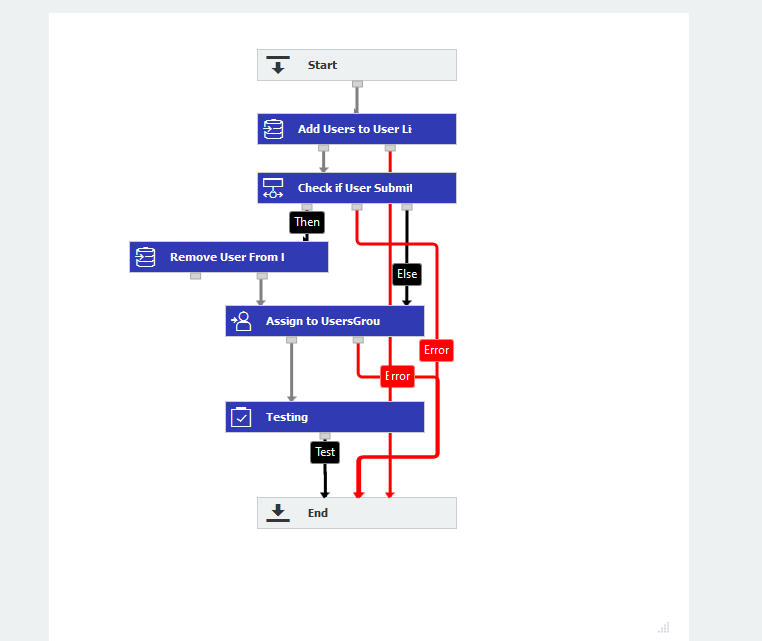
1. Die folgende Auslösebedingung wurde für diesen Workflow erstellt;
Status = AssignTest
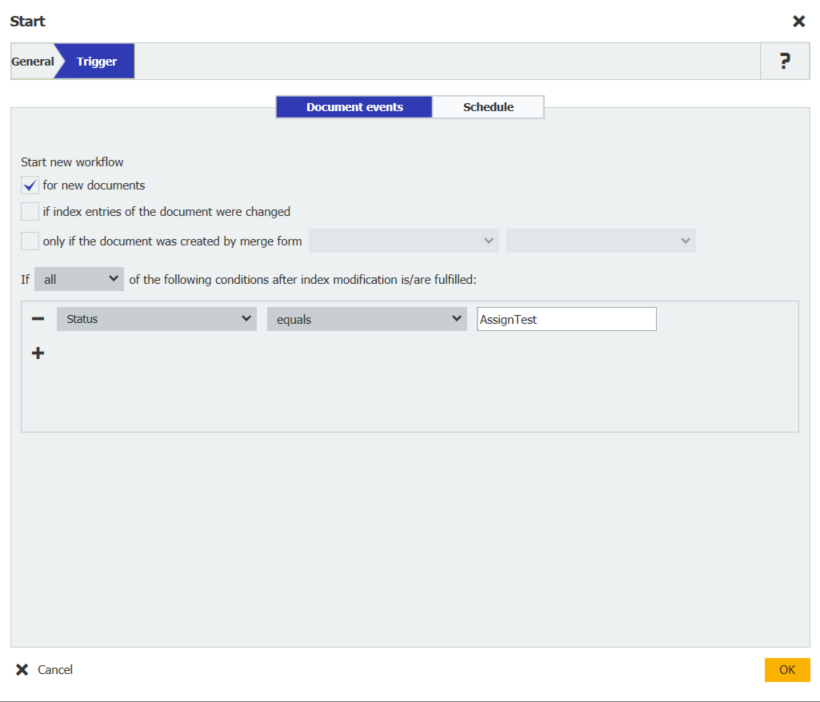
2. Bevor Sie Ihren Workflow konfigurieren, erstellen Sie bitte die folgenden globalen Variablen mit dem entsprechenden Datentyp
- 2Users als Schlüsselwort-Datentyp
- Submitter als Text-Datentyp
- Users als Text-Datentyp
- UsersGroup als Benutzer einer Gruppe als Datentyp
3. Die erste zu erstellende Aktivität ist ein Schritt " Daten zuweisen ", den wir "Benutzer zur Benutzerliste hinzufügen" nennen werden. Die Datenzuweisungen für die globalen Variablen lauten wie folgt;
Workflow global variable = Submitter = Indexeintrag des Dokuments = Store User
Workflow global variable = UsersGroup = Festeingabe = Admin
Workflow global variable = UsersGroup = Festeingabe = Test
Workflow global variable = UsersGroup = Festeintrag = Test2
Workflow global variable = Users = Workflow global variable = Users Group
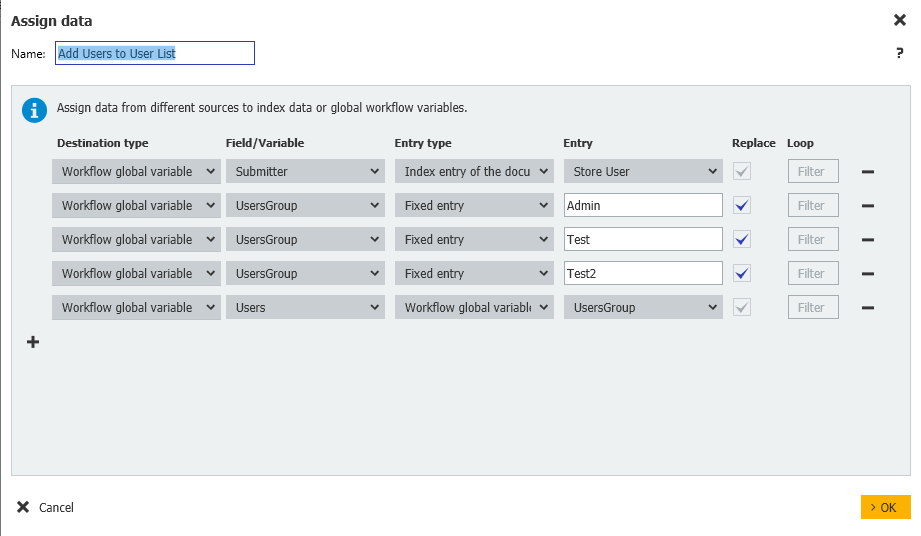
4. Als nächstes wird ein Bedingungsschritt erstellt, der mit dem DocuWare-Indexfeld "Benutzer speichern" arbeitet.
Bedingung
GV_Users.Contains(DW_DWSTOREUSER)
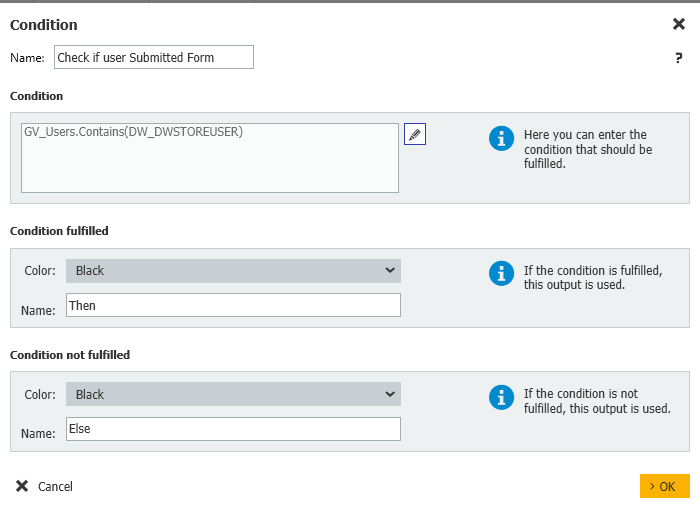
5. Nachdem Sie den Bedingungsschritt erstellt haben, erstellen Sie einen weiteren Schritt "Assign Data", der den Namen "Remove User from list" trägt. Hier wird eine globale Workflow-Variable mit einem arithmetischen Ausdruck verwendet, um den Benutzer zu entfernen, der das Dokument einreicht.
Workflow global variable = Users = Arithmetischer Ausdruck = Replace(GV_Users, DW_SUBMITTEDBY, "")

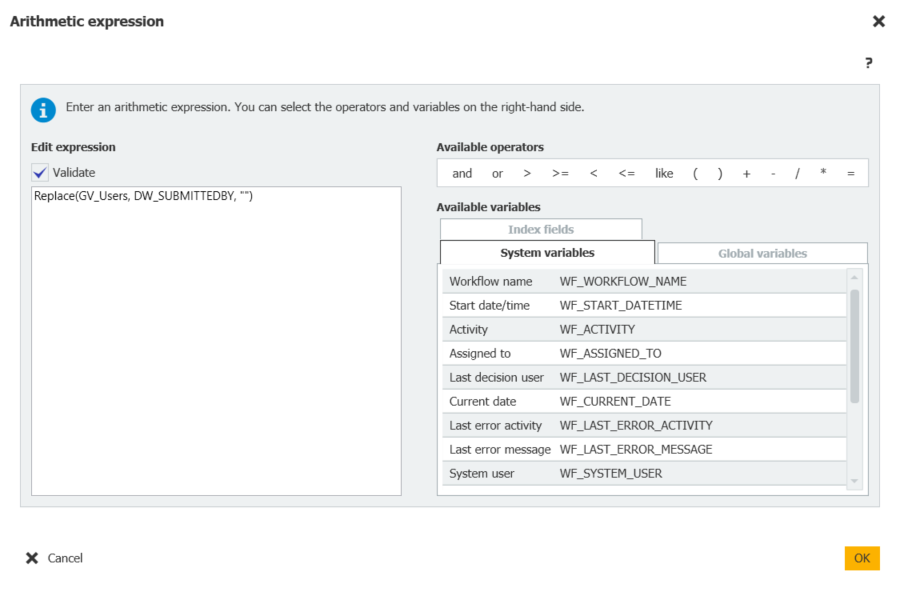
6. Die nächste Aktivität ist ein Schritt Assign to, der die nächste Aufgabe der Variablen "UserGroup" zuweist.
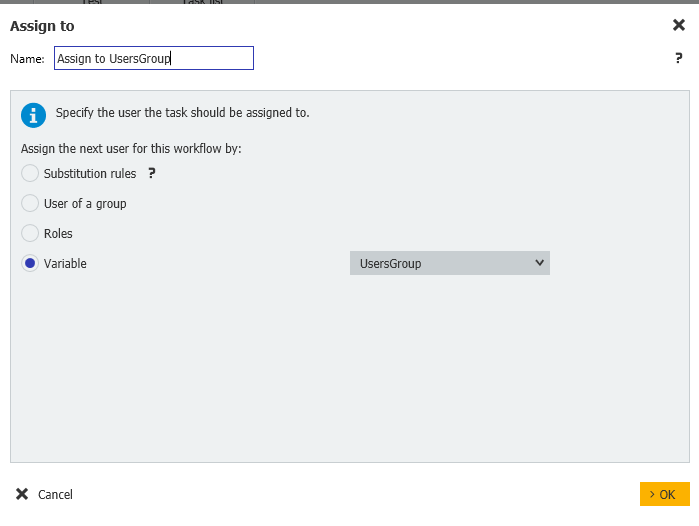
7. Schließlich erstellen Sie eine Aufgabenaktivität mit einer "Entscheidung" namens "Test", damit die Aufgabe an den gewünschten Benutzer gehen kann.
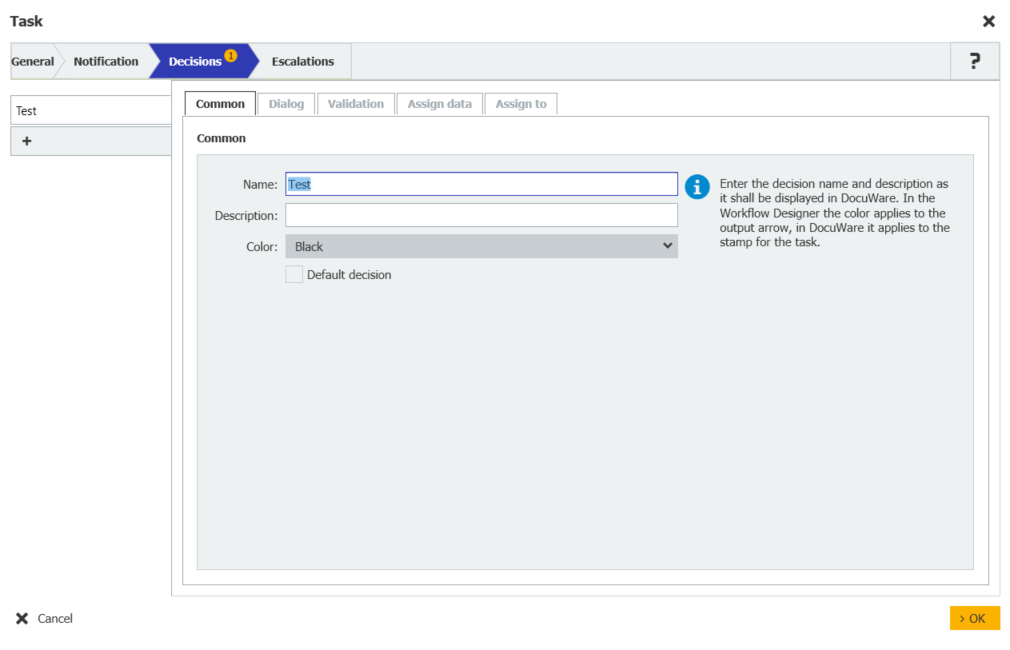
KBA ist sowohl für Cloud- als auch für On-Premise-Organisationen anwendbar.
Bitte beachten Sie: Dieser Artikel ist eine Übersetzung aus dem Englischen. Die in diesem Artikel enthaltenen Informationen basieren auf der/den englischsprachigen Original version(en) des Produkts. In der übersetzten Version unserer Artikel können kleinere Fehler enthalten sein, z.B. in der Grammatik. Wir können zwar nicht für die vollständige Richtigkeit der Übersetzung garantieren, aber in den meisten Fällen werden Sie sie als ausreichend informativ empfinden. Im Zweifelsfall wechseln Sie bitte zurück zur englischen Version dieses Artikels.


